Introduction
Ce document décrit comment récupérer des données à partir de Cisco Contact Center Enterprise (CCE) Historical Data Server (HDS) ou Logger.
Conditions préalables
Exigences
Cisco vous recommande de prendre connaissance des rubriques suivantes :
- Cisco Unified Contact Center Enterprise (UCCE)
- Package Contact Center Enterprise (PCCE)
Composants utilisés
Les informations contenues dans ce document sont basées sur les versions de logiciel suivantes :
- Unified Contact Center Enterprise (UCCE/PCCE) 12.5
The information in this document was created from the devices in a specific lab environment. All of the devices used in this document started with a cleared (default) configuration. Si votre réseau est en ligne, assurez-vous de bien comprendre l’incidence possible des commandes.
Énoncé du problème - Base de données Logger/HDS
Si des services sont arrêtés sur un enregistreur/HDS, par exemple en raison d'une panne de réseau ou de service, les données peuvent être différentes ou manquantes dans les rapports. L'enregistreur qui présente l'écart de données doit être resynchronisé avec son homologue, puis le HDS est reconfiguré pour extraire les données de l'enregistreur.
Option 1 : Synchronisation manuelle ICMDBA (par exemple, de l'enregistreur A à l'enregistreur B)
Vous devez effectuer les procédures suivantes pour synchroniser les données de configuration de l'enregistreur entre l'enregistreur A et l'enregistreur B :
1. Exportez les données de configuration sur les enregistreurs A et B.
2. Synchronisez les données de configuration de la base de données entre les enregistreurs A et B.
Exporter les données de configuration
Procédez comme suit pour exporter les données de configuration sur les enregistreurs A et B :
Étape 1. Arrêtez le service de journalisation.
Étape 2. Sélectionnez Démarrer > Exécuter, tapez ICMDBA, puis cliquez sur OK pour démarrer ICMDBA.
Étape 3. Sélectionnez la base de données comme indiqué par la flèche A dans l'image pour spécifier le serveur, l'instance et le noeud.
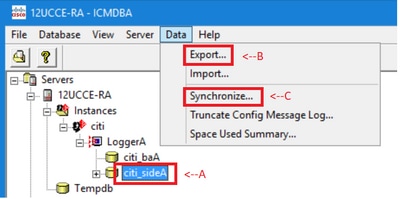
Étape 4. Sélectionnez Données > Exporter dans la barre de menus, comme indiqué par la flèche B dans l'image.
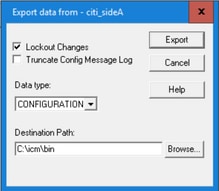
Étape 5. Sélectionnez CONFIGURATION dans la liste déroulante Type de données−.
Étape 6. Utilisez le bouton Parcourir pour indiquer le chemin de destination des données.
Étape 7. Cochez la case Verrouillage des modifications pour vous assurer que les modifications ne sont pas apportées à la base de données pendant l'exportation
opération.
Étape 8. Cliquez sur Exporter.
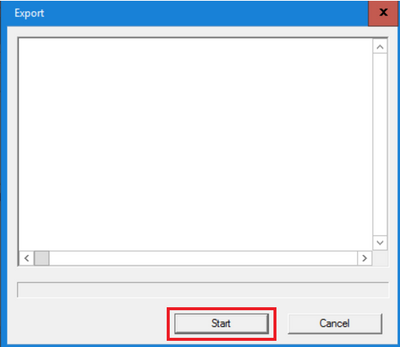
Étape 9. Cliquez sur Start pour exporter les données de configuration. Une fois le processus terminé, un message s'affiche
qui indique que l'action a réussi. Cliquez sur OK, puis sur Close pour quitter.
Étape 10. Démarrez le service de journalisation.
Synchronisation des données de configuration
Cette procédure copie les données de configuration valides de l'enregistreur vers l'enregistreur apparié. Suivez les étapes de l'une de ces sections pour synchroniser la base de données de l'enregistreur.
Copiez les données de configuration du journal A vers le journal B.
Copiez les données de configuration du journal B vers le journal A.
Complétez ces étapes si les données de configuration dans le journal A sont valides et que vous souhaitez copier les données dans le journal B :
Étape 1. Arrêtez le service de journalisation sur le journal B.
Étape 2. Démarrez ICMDBA sur le Logger A et suivez ces étapes pour copier les données de configuration du Logger A vers le Logger B, où Logger A est la source et Logger B est la cible :
a. Sélectionnez la base de données comme indiqué par la flèche A dans l'image pour spécifier le serveur, l'instance et le noeud.
b. Sélectionnez Données > Synchroniser dans le menu, comme indiqué par la flèche C dans l'image. La fenêtre Synchroniser s'affiche :

c. Cochez la case Verrouillage des modifications pour vous assurer que les modifications ne sont pas apportées à la base de données pendant l'opération de synchronisation.
d. Sélectionnez le nom du serveur et la base de données pour la source et la cible dans les listes déroulantes−. Cliquez sur Add et entrez le nom du serveur dans la zone Add Server pour sélectionner un serveur qui ne figure pas dans la liste déroulante−.
e. Cliquez sur Synchroniser.
La zone Synchroniser s'affiche.
f. Si les services sont démarrés, vous obtenez la fenêtre contextuelle comme indiqué dans l'image. Pour arrêter le service, cliquez sur Yes et poursuivez. Cela arrête le service du côté ciblé.
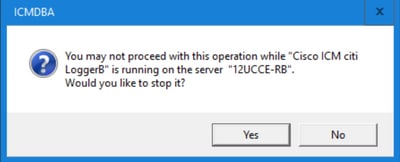
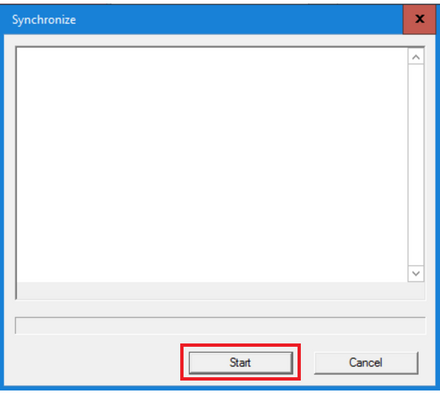
g. Cliquez sur Démarrer pour synchroniser les données.
Une fenêtre de confirmation s'affiche :

h. Vérifiez le nom de la base de données dont les données de configuration doivent être remplacées et le nom du serveur sur lequel réside la base de données. Si les deux sont corrects, cliquez sur Yes pour continuer. Une fois le processus terminé, un message s'affiche pour indiquer que l'action a réussi. Cliquez sur OK, puis sur Close pour quitter.
Étape 3. Démarrez le service d'enregistrement sur l'enregistreur B.
Option 2 : Synchronisation manuelle - SQL Management Studio (HDS 1 à HDS 2 comme exemple)
Vous devez effectuer les procédures suivantes pour synchroniser les données de la base de données HDS entre HDS A et HDS B :
1. Exportez la sauvegarde des données HDS sur HDS 1 et HDS 1.
2. Restaurez la sauvegarde HDS dans la base de données endommagée. (HDS 2 est corrompu ici, donc restaurez la sauvegarde HDS 1 sur le HDS 2.)

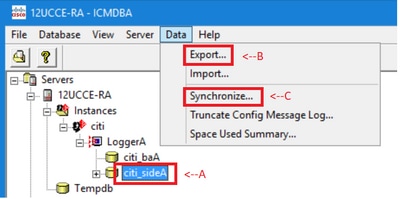
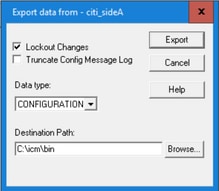
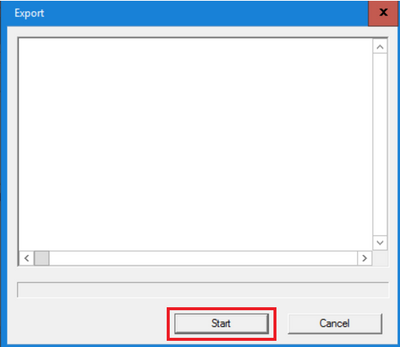

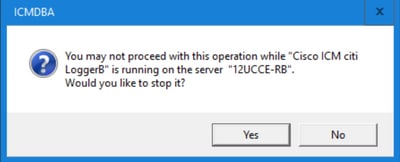
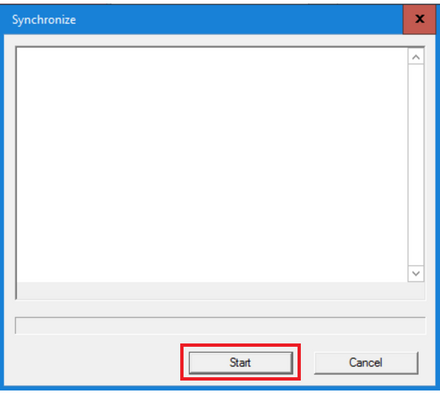

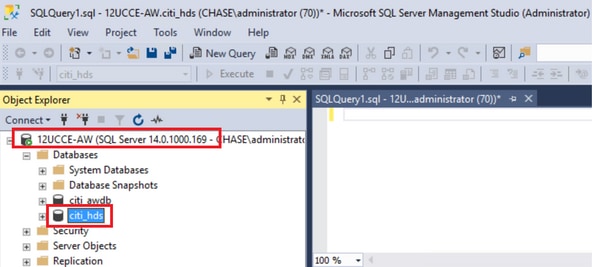
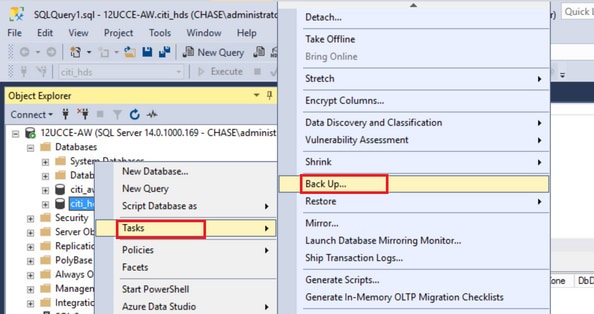
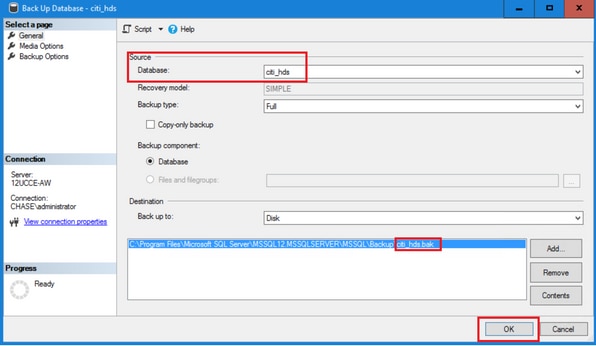
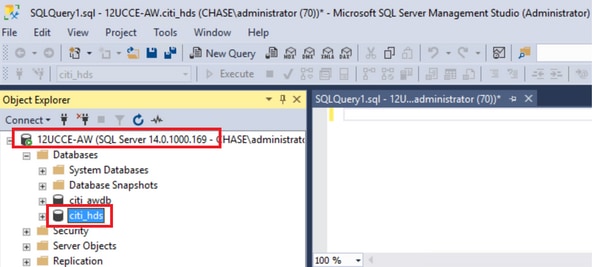
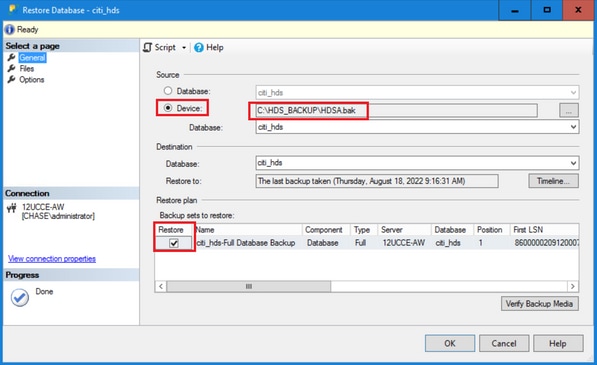
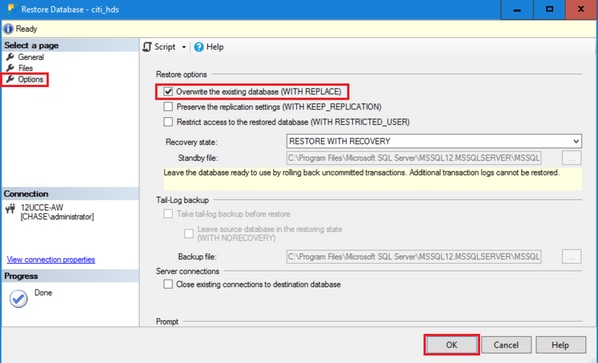
 Commentaires
Commentaires